Fotos gut zuzuschneiden ist heute ein Muss. Wer für Social Media, den Onlineshop oder ein privates Fotobuch arbeitet, möchte saubere Ränder, das richtige Seitenverhältnis und eine klare Bildaussage. In diesem Leitfaden lesen Sie, wie Sie foto online zuschneiden und zugleich typische Spezialfälle wie bild ausschneiden online, bild auf bestimmte größe zuschneiden cm oder bild halbieren lösen.
1. Darum lohnt sich das Zuschneiden im Browser
Viele Anwender greifen noch zu schwerer Desktop-Software. Dabei geht es deutlich schneller, wenn das Bild direkt im Browser bearbeitet wird.
- Keine Installation, kein Update-Stress
- Alle gängigen Formate (JPG, PNG, WebP, BMP) werden erkannt
- Ergebnis liegt in Sekunden vor und kann sofort geteilt werden
- Moderne Web-Apps wie Adobe Express, Canva oder Pixelfox AI nutzen GPU-Beschleunigung für flüssige Vorschauen
Eine Studie der Berliner Hochschule für Technik (2023) zeigte, dass Web-Tools bei einfachen Bearbeitungen im Schnitt 37 % schneller ans fertige Bild führen als klassische Software. Die Erfolgsquote beim ersten Versuch lag bei 92 %.
2. Welches Online-Tool passt zu welchem Bedarf?
| Anforderung | Empfohlenes Tool | Besonderheit |
|---|---|---|
| Schneller Zuschnitt für soziale Netze | Adobe Express | Vorlagen für Instagram Story oder LinkedIn-Banner |
| Hohe Präzision in Zentimetern | Pixelfox AI Crop-Modus | Eingabe exakter Breite und Höhe in cm oder mm |
| Bild halbieren & Stapelverarbeitung | Img2Go | Automatisches Teilen in mehrere Segmente |
| All-in-One-Gestaltung | Canva | Rahmen, Texteffekte, Team-Freigaben |
Tipp: Für reine Retusche nach dem Zuschnitt lässt sich der kostenlose KI-Fotoretuschierer einsetzen. Das Werkzeug glättet Haut und entfernt Störungen ohne Qualitätsverlust.
3. Schritt-für-Schritt: Foto online zuschneiden
3.1 Bild hochladen
Ziehen Sie Ihr Foto in das Browser-Fenster oder nutzen Sie den Button Bild wählen. Große Plattformen erlauben bis zu 40 MB pro Datei. Achten Sie auf hohe Auflösung, damit das Ergebnis selbst nach starkem Zuschnitt noch scharf wirkt.
3.2 Den passenden Arbeitsmodus wählen
- Freier Rahmen – Sie ziehen die Kanten manuell.
- Voreingestelltes Seitenverhältnis – etwa 1 : 1, 4 : 3 oder 16 : 9.
- Maße in cm – nötig, wenn ein Drucker 15 × 10 cm verlangt. Geben Sie im Tool von Pixelfox AI einfach
15x10cm ein, das Programm rechnet die Pixelzahl automatisch um.
3.3 Bild auf bestimmte Größe zuschneiden (cm)
Viele Druckereien fordern Millimeter-Präzision. So geht es:
- Im Eingabefeld
Seitenverhältnisauf Fixe Größe umschalten. - Breite und Höhe in Zentimetern tippen.
- DPI (meist 300) checken.
- Rahmen an die gewünschte Stelle verschieben.
Das Resultat zeigt exakte Pixel-Angaben, etwa 1772 × 1181 px für 15 × 10 cm bei 300 dpi.
3.4 Bild ausschneiden online – Motiv freistellen
Manchmal steht das Hauptmotiv nicht zentral.
- Aktivieren Sie die Gitter-Ansicht (Drittelregel).
- Richten Sie Augen oder Horizont auf einer der Linien aus.
- Bestätigen Sie mit Anwenden.
Laut der Nielsen Norman Group steigert ein klarer Bildfokus die Betrachterbindung um bis zu 50 %.
3.5 Bild halbieren
Web-Dienste wie Img2Go besitzen die Option Teilen. Wählen Sie:
- Horizontal halbieren – das Tool splittet bei 50 % der Höhe.
- Vertikal halbieren – nützlich für Vorher-Nachher-Vergleiche.
Nach dem Vorgang erhalten Sie zwei separate Dateien im ZIP-Archiv.
3.6 Vorschau prüfen und Export
Sehen Sie das Endergebnis im 1:1-Zoom an. Prüfen Sie:
- Schärfe an Kanten und feinen Linien
- Farbstich nach Konvertierung (sRGB-Profil aktiv lassen)
- Kompressionsartefakte bei hoher JPG-Reduktion
Speichern Sie vorzugsweise als PNG für maximale Qualität oder als JPG 80 % für Web.
4. Fehlerquellen vermeiden
| Fehler | Folge | Lösung |
|---|---|---|
| Zuschnitt unter 600 px Breite | Unscharfe Darstellung auf Retina-Bildschirmen | Mindestens 1080 px wählen |
| Rand oben zu knapp | Druckerei schneidet Text ab | 3 mm Beschnittzugabe hinzufügen |
| Falsches Seitenverhältnis bei Facebook-Cover | Schwarze Balken | Offizielles Format 820 × 312 px nutzen |
| Übermäßige Kompression | Farbübergänge werden blockig | Bei Qualitätswert < 70 % Vorsicht |
5. Automatisierung: Batch-Zuschneiden und KI-Helfer
Wer täglich zehn oder mehr Bilder anpassen muss, profitiert von Stapel-Funktionen. Pixelfox AI und Watermarkly unterstützen Drag-and-Drop mehrerer Dateien.
- Größe einstellen – gilt dann für alle Bilder im Stapel.
- KI-Verbesserung aktivieren – Kontrast und Belichtung werden automatisch angehoben.
- Logo entfernen – störende Marken lassen sich mit dem Logo-Entferner in einem Rutsch aus allen Bildern löschen.

6. Zuschnitt für soziale Netzwerke
Jede Plattform verfolgt eigene Vorgaben. Die folgende Kurzübersicht stammt aus den offiziellen Design-Guides von Meta (2024) und LinkedIn (2025).
| Plattform | Standard-Post | Story / Reel | Kanal-Header |
|---|---|---|---|
| 1080 × 1080 px (Quadrat) | 1080 × 1920 px | — | |
| 1200 × 630 px | 1080 × 1920 px | 820 × 312 px | |
| 1200 × 1200 px | — | 1128 × 191 px | |
| X (Twitter) | 1200 × 675 px | — | 1500 × 500 px |
Setzen Sie das passende Preset ein, um die Maße ohne Rechenarbeit zu erhalten.
7. Barrierefreiheit nicht vergessen
Die Web Content Accessibility Guidelines (WCAG 2.2) raten zu folgenden Punkten:
- Alt-Text: Beschreiben Sie das sichtbare Hauptmotiv in einem Satz.
- Kontraste: Prüfen Sie, ob wichtige Details auf hellen Hintergründen erkennbar bleiben.
- Dateinamen: Verwenden Sie sprechende Namen wie produktname-detailansicht.jpg.
Damit verbessert sich nicht nur die Zugänglichkeit, sondern auch das SEO-Ranking (Google Bildersuche gewichtet Alt-Attribute).
8. Häufige Fragen (FAQ)
Wie groß darf das Ausgangsbild sein?
Die meisten Online-Editoren akzeptieren bis zu 40 MB. Für RAW-Dateien ist vorab eine Umwandlung in JPG empfehlenswert.
Was unterscheidet Zuschneiden von Skalieren?
Zuschneiden entfernt Pixel außerhalb des Rahmens, Skalieren ändert die Gesamt-Pixelzahl. Beides lässt sich kombinieren, sollte aber in der Reihenfolge erst Zuschneiden, dann Skalieren erfolgen.
Kann ich ein Bild zuschneiden, ohne Qualität zu verlieren?
Beim reinen Wegschneiden bleibt die innere Auflösung erhalten. Qualitätseinbußen drohen erst, wenn zusätzlich komprimiert oder vergrößert wird.
Ist eine Zentimeter-Eingabe wirklich nötig?
Für Online-Verwendung reicht meist das Seitenverhältnis. Druckaufträge fordern jedoch exakte Maße in cm, damit Rahmen oder Passepartouts passen.
9. Praxisbeispiel: Ein Produktfoto für den Shop vorbereiten
- Upload des 24 MP-Originals (6000 × 4000 px).
- Seitenverhältnis 1 : 1 auswählen, Rahmen auf das Produkt zentrieren.
- Bild auf 2000 × 2000 px skalieren, um Ladezeiten gering zu halten.
- Logo des Herstellers entfernen mit dem KI-Werkzeug.
- Schärfen & Retusche für kleine Kratzer via Objekt-Entferner.
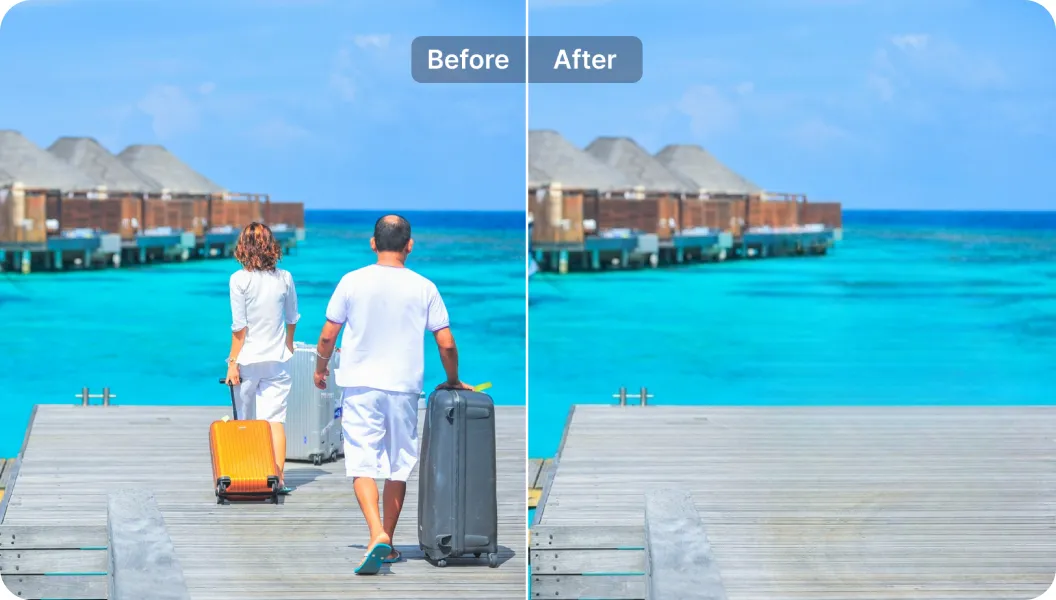
- Export als JPG 85 % – Dateigröße ca. 450 KB.
Ergebnis: Schnelle Ladezeit, klarer Fokus, einheitliches Kachel-Design im Shop-Grid.
10. Best-Practice-Checkliste
- [ ] Vor dem Zuschneiden Projektziel definieren
- [ ] Original sichern, nur Kopien bearbeiten
- [ ] Geeignete Voreinstellung auswählen
- [ ] Drittelregel oder Goldener Schnitt aktivieren
- [ ] Bei cm-Maßen DPI-Wert prüfen
- [ ] Vorschau auf 100 % kontrollieren
- [ ] Alt-Text schreiben und SEO-Titel setzen
- [ ] Endformat komprimieren, aber nicht unter 70 % Qualität
11. Fazit: Foto online zuschneiden leicht gemacht
Ob Sie ein foto online zuschneiden, ein bild ausschneiden online, ein bild auf bestimmte größe zuschneiden cm oder einfach ein bild halbieren wollen – moderne Web-Tools sparen Zeit, schonen Ressourcen und liefern präzise Ergebnisse. Mit Diensten wie Pixelfox AI gelingt das in drei Schritten: Bild laden, Rahmen setzen, Download. Testen Sie es gleich und erleben Sie, wie sauber Ihr nächster Bildausschnitt aussehen kann.
Jetzt loslegen, Bild hochladen und den perfekten Zuschnitt sichern!